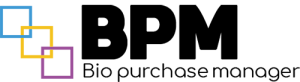カートへの投入

カートへの投入は[商品情報詳細]画面にて[カートへ]を押下することにより行います。
カートに商品を投入した時点では、まだ注文は確定していません。
※カートへの投入は、お気に入りリスト・見積フォルダ・注文履歴画面からも可能です。
注文内容の入力
カート内で必須項目を入力ください。(*が付いている項目が必須項目です)
カート内での数量変更も可能です。
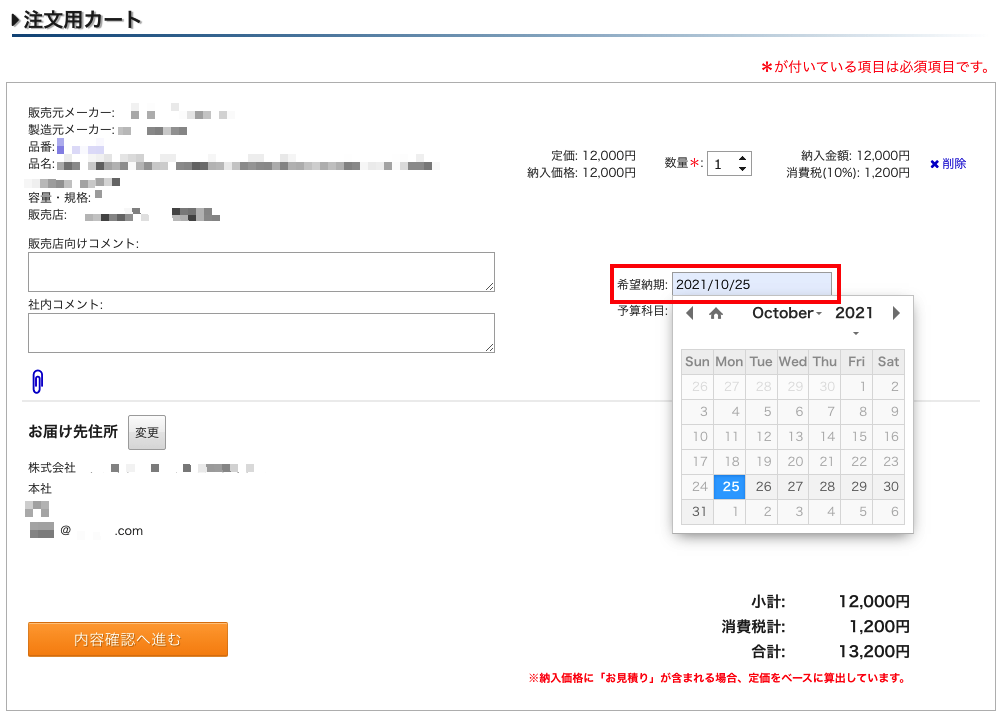
| 販売店向けコメント | 販売店へコメントがある場合は「販売店向けコメント」欄に入力ください。 (全角半角問わず、最大100文字まで入力可能です。) |
| 社内コメント | 社内向けにコメントがある場合は「社内コメント」欄に入力ください。(全角半 角問わず、最大100文字まで入力可能です。) ※コストセンターコード、科目コードは設定をご希望されるお客様にのみ表示しています。 |
| 希望納期 | 記入いただいた希望納期は注文履歴画面でご確認いただけます。 *希望納期の項目は任意での設定になります。 ご希望の場合はBPMサポートまでご連絡ください。 ✉️ bpm-support@sagbrain.com お問い合わせフォーム |
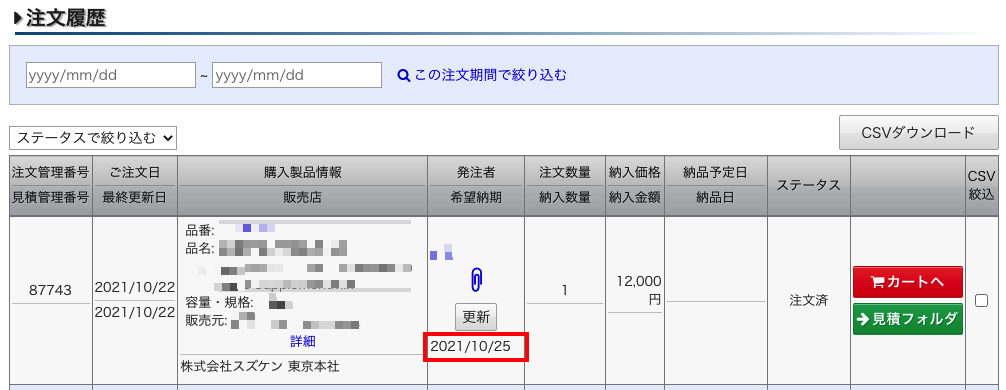
ファイル添付
ファイルを添付する場合は、クリップボタンよりファイルをアップロードしてください。
添付したファイルを取り消す場合は「×」ボタンで取消し処理をしてください。
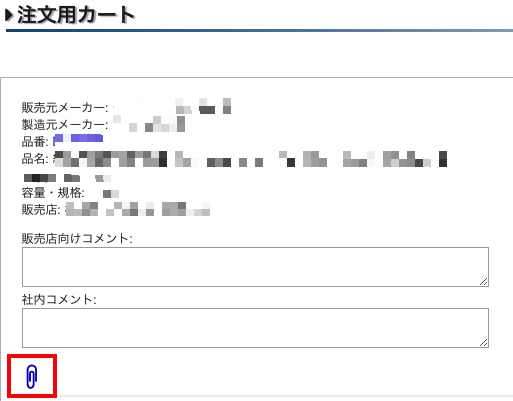
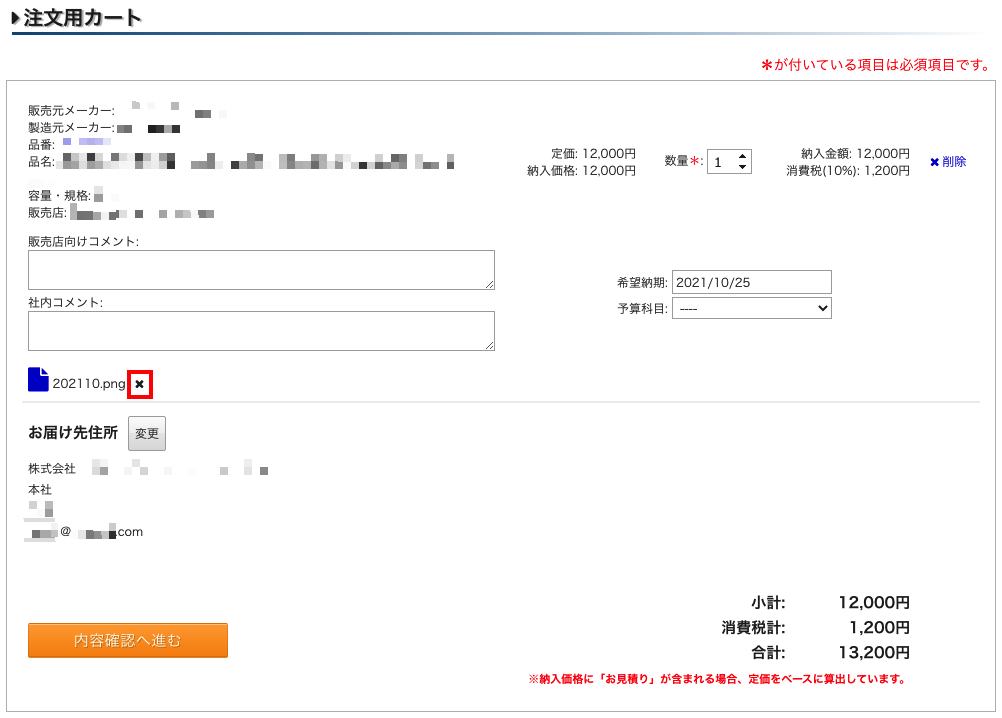
|対応ファイル形式Word(.doc/.docx)、Excel(.xlsx/.xls)、テキスト(.txt)、CSVファイル(.csv)、PDFファイル(.pdf)、画像ファイル(.png/.gif/.jpg/.jpeg)
|ファイルサイズ:3MBまで
注文の削除
注文カートから削除したい商品については[削除]ボタンを押下すると、カートから削除されます。
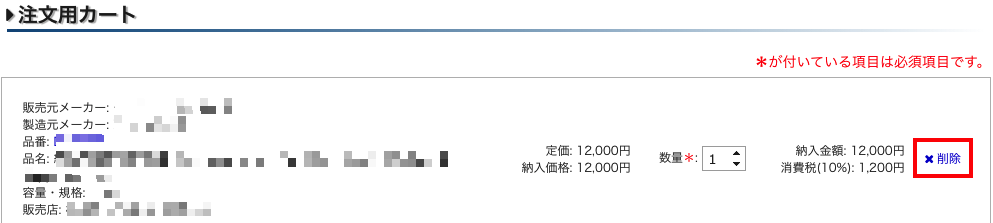
お届け先住所の変更
所属事業所以外の住所へのお届けをご希望の場合、[変更]ボタンより「お届け先選択」画面に遷移します。
発注完了メールには、【会員情報以外のお届け先が指定されています】の一文が入ります。
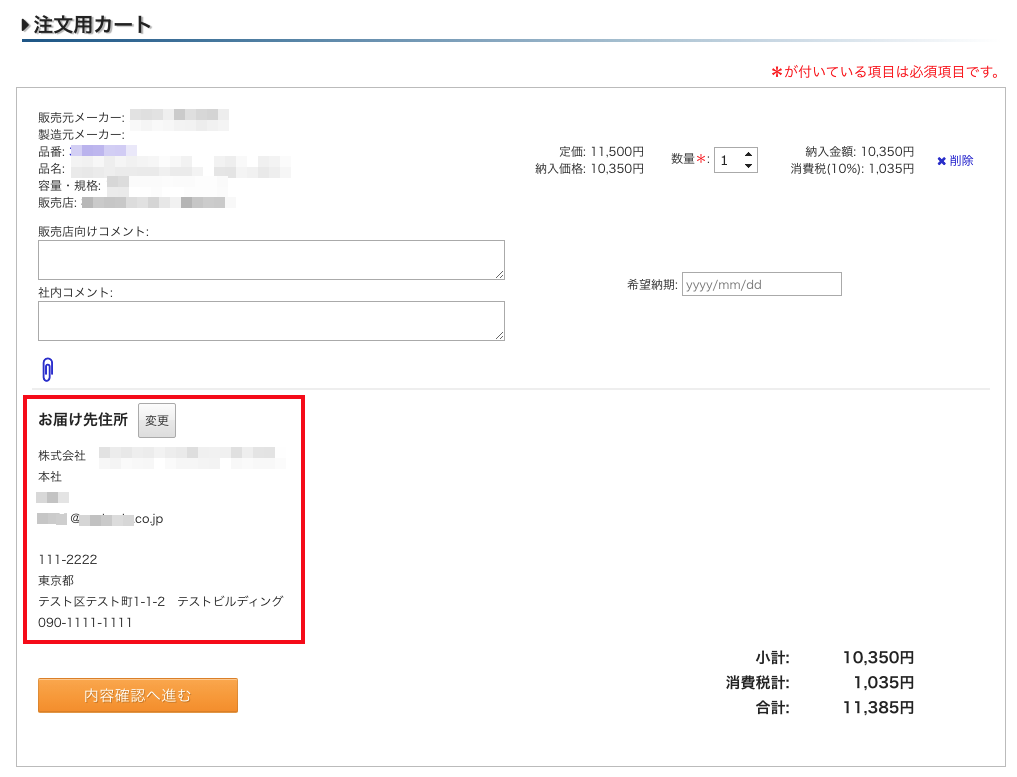
[新規お届け先登録]ボタンの押下により、新規お届け先を登録することが可能です。
[選択]ボタンよりお届け先の変更が可能です。
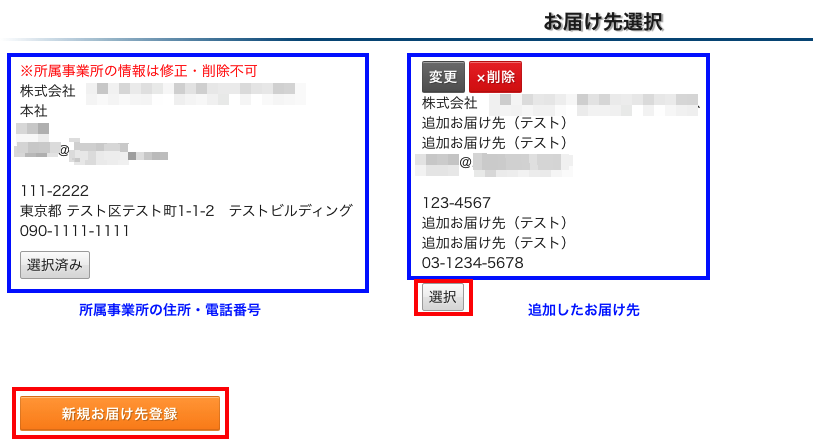
お届け先の登録
追加したお届け先住所を、今後の住所としてデフォルト設定することも可能です。
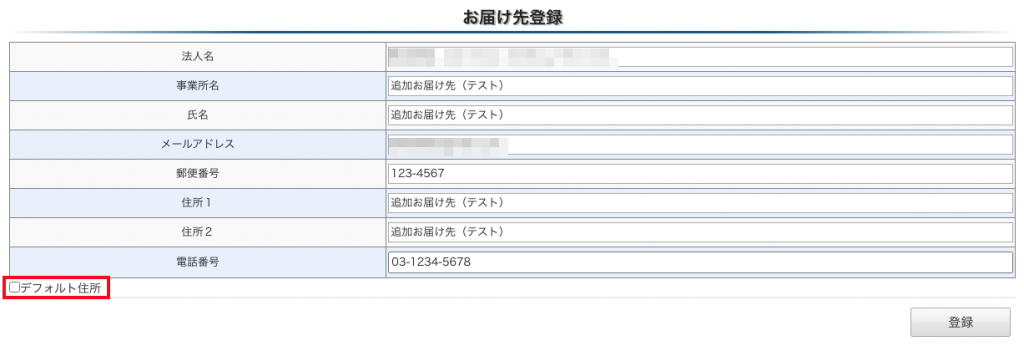
注文内容の確定
[内容確認へ進む]を押下すると注文内容確認画面が表示されますので、内容をご確認の上[注文を確定]ボタンを押下します。
注文リストの内容が指定された販売店に発注されます。

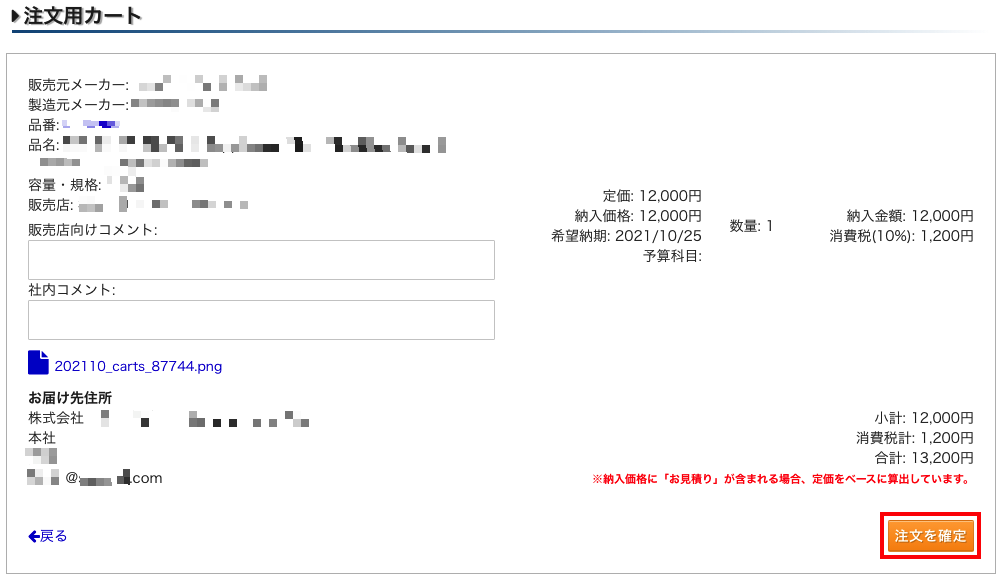
※「承認者設定」にて、承認条件や承認者が設定されている場合は、設定された条件にて承認フローに流れます。